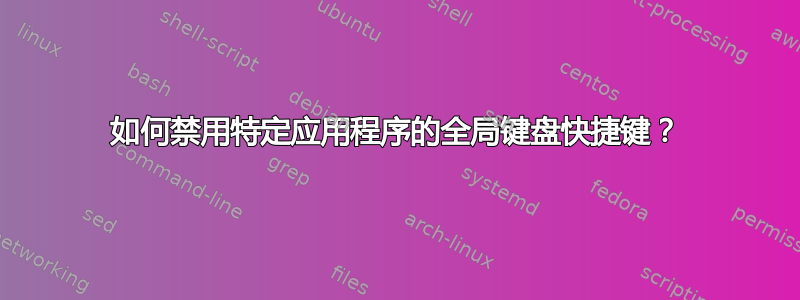
我正在使用 Kubuntu 20.04(KDE),但了解如何在其他官方 Ubuntu 版本上执行此操作也会很有帮助。
在 KDE 上,ALT+L Mouse和ALT+R Mouse是用于移动和调整窗口大小的全局键盘快捷键。
当我尝试在 Blender 等应用程序中使用冲突的快捷键时,我会遇到问题。例如, Blender 中的ALT+R Mouse应该允许我使用选择工具进行循环选择,但由于全局快捷键,它实际上导致我抓取整个窗口来移动它。
在大多数情况下,在应用程序本身上重新绑定快捷方式比弄乱全局快捷方式更容易,但是 Blender 有太多的快捷方式,我不想为了从教程和文档中学习而偏离默认快捷方式。
我希望能够在 Blender 中使用带有ALT键的快捷键,但我不想完全禁用全局快捷键。我发现它们可以极大地提高窗口管理的质量。
我想知道如何根据每个应用程序禁用全局快捷方式。
还有类似的问题“禁用特定应用程序的全局键盘快捷键“但它具体适用于 GNOME2
答案1
在 KDE 中,你可以使用“窗口规则”来执行此操作。
打开系统设置。
导航窗口管理>窗口规则。
(或者,您可以搜索并启动“窗口规则“直接从应用程序启动器。)
点击 ”新的...“创建一个新的窗口规则。
在“窗口匹配“选项卡中,您将设置窗口规则的条件:
- 在“下为您的规则指定一个容易记住的名称”描述“。
- 旁边 ”窗口类(应用程序)",将下拉菜单更改为"完全符合”并将相邻字段的值设置为
blender。 - 在下面 ”窗口类型“,确保”普通窗口" 被选中。
切换到“外观和修复“ 标签:
- 选择 ”忽略全局快捷键“。
- 在相邻字段中,将下拉菜单更改为“力量“并将单选按钮设置为”是的“。
点击 ”好的“保存新规则并点击”申请“以应用新规则。
Blender 现在应该忽略全局快捷键。
对于其他应用程序,请将其替换blender为应用程序进程的名称。(例如,在 KSysGuard 下显示的名称)


